
MSI dosyaları, Windows Installer tarafından kullanılan veritabanı dosyalarıdır , bunlar içerisinde faklı özellik ve bileşenlere ayrılmış halde dosyalar, kayıt defteri verileri, kısayollar şeklinde bir uygulama
hakkında bilgiler bulunur.MSI dosyalarıda exe ler gibi kurulum için kullanılacak kullanıcı arayüzü de barındırabilirler. MSI dosyaları MSIEXEC.EXE adlı Windows'un bir parçası olan bir EXE dosyası tarafından yürütülür. Bu uygulama, MSI dosyasındaki verileri okur ve yüklemeyi yürütür. Eğer güvenli kipte MSI paketi ile yüklenen herhangi bir uygulamayı kaldırmaya kalkarsanız bir hata iletisi alırsınız çünkü ; Windows Installer (MSI), Güvenli Mod'da varsayılan olarak çalışmayacak şekilde ayarlanmıştır fakat bu oldukça sinir bozucu bir durumdur. Şöyle bir senaryo düşünün :
Bir arkadaşınız MSI uygulaması olan bir yazılım kurdu (Bir Antivirüs yazılımı) sonrasında bilgisayar yeniden başladığında açılmıyor ve BAD_POOL_HEADER (BSoD) hatası verip kapanıyor.
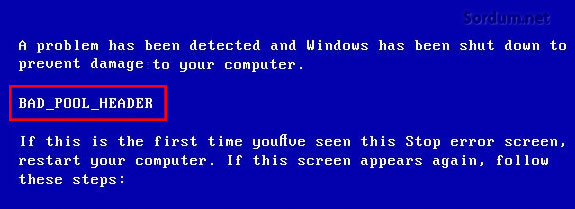
Arkadaşınız son olarak uzantısı MSI olan bir antivirüs yüklediğini biliyoruz normal olarak açılmayan bilgisayarı birde Güvenli kipte açmayı denediğinde Bilgisayar açıldı hemen son kurulan Antivirüsü kaldırmaya kalktı fakat Windows Installer güvenli kipte varsayılan olarak çalışmadığı için "Windows Installer hizmetine Güvenli mod'da erişilemiyor. Lütfen bilgisyarınız Güvenli mod dan çıktığında yeniden deneyin..." diye bir hata verdi

Sanırım güvenlik amacıyla alınmış bir tedbir Oysaki "Windows Installer" Güvenli kipte çalışsa Antivirüsü kaldırıp windowsu normal olarak açabileceğiz.
Windows Installer hizmetine Güvenli mod'da erişilebilsin
Üstteki gibi senaryolardan kaçınmak için windows Installer hizmetini Güvenli kipte çalışır hale getirmemiz gerekir bunun içinde Herzaman olduğu gibi registryden faydalanacağız.
1. Öncelikle aşağıdaki anahtara gidelim
HKEY_LOCAL_MACHINE\SYSTEM\CurrentControlSet\Control\SafeBoot\Minimal
"Minimal" anahtarının üzerine sağ tıklayıp Yeni - Anahtar diyelim ve ismini de "MSIServer" olarak belirleyelim.

2. MSIServer in varsayılan değerini çift tıklayalım ve açılan boşluğa "Service" kelimesini girelim.

Böylece Windows Installer'ı Güvenli Modda (Ağ desteği olmadan) etkinleştirmiş olduk.
3. Üstteki işlemlerin aynısını aşağıdaki anahtar için de uygulayalım
HKEY_LOCAL_MACHINE\SYSTEM\CurrentControlSet\Control\SafeBoot\Network
Özetle; Network anahtarının üzerine sağ tıklayıp Yeni - Anahtar diyelim ve ismini de "MSIServer" olarak belirleyelim ve değer olarak "Service" değerini verelim bunları yaptığımızda Windows Installer ı Ağ Desteği ile Güvenli Modda etkinleştirmiş oluruz.
4. Komut istemini yönetici yetkilerinde çalıştıralım ve aşağıdaki komutu verelim
net start msiserver
Komut isteminde "başarı ile başlatıldı" mesajını almalıyız

Artık güvenli kipte Windows Installer hizmeti sorunsuz şekilde çalışacaktır.Eğer tüm bu yapılanları geri almak istersek Oluşturduğumuz registry anahtarlarını silip "net stop msiserver" komutu vermemiz gerekir. Sizleri üstteki adımlarla uğraştırmamak için herzaman olduğu gibi bir Vbscript kodladık sayfa sonundaki linkten indireceğiniz bu scripti ilk tıkladığınızda Windows Installer hizmetini Güvenli kipte çalışır hale getirecek , İkinci tıklamada ise Windows varsayılanına geri döndürecektir (yani Windows Installer güvenli kipte çalışmayacaktır)
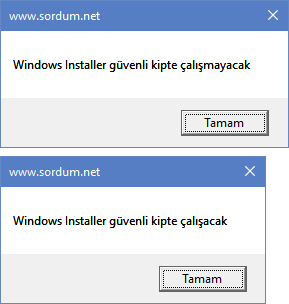
Windows 10 u kolayca güvenli kipte başlatmak için Buradaki Linkte yeralan anlatımdan faydalanabilirsiniz.

- Açılmayan Windowstan güncelleştirmeleri kaldırın Burada
- Windows önyükleme (boot) hatası veriyor Burada
- Oturum açamadığımız Windows 10 u Onaralım Burada
27 Eylül 2017 Tarihli başlık güncellendi





Faydalı olmasına memnun oldum , selamlar
Size çok teşekkür ederim. Allah razı olsun. Güvenli modda son yüklediğim programı kaldırmam gerekiyordu. Bu şekilde kaldırabildim. Bilgisayar düzeldi, neredeyse format atacaktım. Sağolun.
Çoğu durumda benimde çok işime yarıyor.
Teşekkürler çok işime yarayacak
Başka hizmetlere de güvenli kiple çalışması için ne yapmalıyız
Rica ederim , Microsoftun hangi akla hizmet bu ayarı kapattığı hala soru işareti.
Çok yararlı bir bilgi. Daha önce başıma çok gelmişti. Çözümü öğrenince hemen uyguladım. Çok teşekkürler..